Установка Windows 7/8 на Mac без использования оптического привода
На многих компьютера Mac сегодня отсутствует оптический привод: он просто не идет в комплекте на macbook air и mac mini, на некоторых MacBook/iMac заменен на дополнительный 2.5-дюймовый диск, а некоторых компьютерах привод может просто не работать.
Новые маки умеют загружаться с флешки, однако я обладатель не новых (2010), а также данное руководство будет полезно тем, кто хочет быстро ставить Windows из образа на любой мак.
Я перепробовал много способов — пытался установить с USB флешки/диска, все было тщетно (далеко не каждый mac загружается с флешки или внешнего диска). Refit также ничего не дал — был темный экран. Данный способ был просто спасением.
Итак, что необходимо:
- Virtual Box
- WinClone (последняя бесплатная версия)
- Windows 7/8 ISO образ, который вам нравится
Этап 1: Создание раздела Boot Camp
Создайте раздел Bootcamp используя Boot Camp Assistant. Операция достаточно простая. В 10.6 ассистент создает раздел без замечаний, в 10.7 — предупредит о том, что у вас отсутствует привод.
Этап 2: Создание образа обобщенной установки Windows 7/8
Слово «обобщенный» здесь означает, что образ не привязан к какому-то конкретному железу Mac. После его заливки на раздел Boot Camp (используя WinClone), при загрузке с него Windows 7/8 автоматически настроит всё железо, перезагрузится и вы можете работать. Однако могут понадобится дополнительные драйвера, которые вы можете поставить из комплекта Boot Camp. Данный образ вы можете использовать в будущем на любом мак для очень быстрой установки Windows. Однако, в первый раз его необходимо создать, эта процедура не самая простая:
Этап 2.1: Установка Windows 7/8 в VirtualBox
Создайте новую виртуальную машину в VirtualBox, назовите её win7. Важно использовать для виртуальной машины VDI образ диска обязательно динамический (dynamically allocated). Размера в 10 ГБ должно быть достаточно. Установите Windows, используя установочный ISO образ. Никакого софта больше не ставьте, включая вспомогающий софт от VirtualBox, т.к. это должна быть чистая система.
Этап 2.2: Удаление раздела System Reserved (Зарезервировано системой) в Windows 7/8
Проблема в том, что Windows создала еще один дополнительный раздел, в котором собственно находится загрузчик. Необходимо перенести загрузчик на основной раздел и удалить этот вспомогательный.
Update: Можно сделать проще: по старте установки Windows 7/8 при выбора раздела диска создаем новый и появляются диск System Reserved и С:\. Дальше диск С:\ удаляем, а System Reserved растягиваем до нужного размера и форматируем. После этого в него можно установить Windows и не будет раздела System Reserved. Спасибо IGHOR Либо используем этот метод (для уже установленной Windows):
- Загружаем Windows
- Заходим в Управление дисками (правый щелчок по Компьютер в Проводнике -> Управление)
- Назначаем любую букву для нашего скрытого раздела (правый щелчок мыши по разделу и выбираем пункт Изменить букву диска или путь к диску). Например назначили букву E:
- Запускаем командную строку под администратором. Поочередено, внимательно, вводим следущие команды:
reg unload HKLM\BCD00000000 robocopy e:\ c:\ bootmgr robocopy e:\Boot C:\Boot /s bcdedit /store c:\boot\bcd /set device partition=C: Этап 2.3: Делаем Windows обобщенной используя утилиту sysprep
-
Запускаем командную строку под администратором. Вводим:
net stop WMPNetworkSvc 
Жмем «ОК», машина должна выключится сама.
Этап 2.4: Конвертирование образа VDI в WinClone образ
- В VirtualBox заходим в File->Media Manager. Жмем Copy нашего раздела Windows, обязательно используя опцию Fixed size. Пуская копия будет называться win7_copy. Ждем выполнения этой операции
- Заходим в Terminal, перемещаемся в папку, где вы сохранили копию и вводим:
sudo VBoxManage internalcommands converttoraw win7_copy.vdi win7.raw sudo hdiutil attach -imagekey diskimage-class=CRawDiskImage win7.raw Этап 3: Заливаем образ WinClone на раздел Boot Camp
Используем второй таб Restore в программе WinClone и заливаем созданный в предыдещем этапе образ на уже физический раздел Boot Camp.
Для будущих инсталляций теперь вам нужно только этапы 1 и 3, второй необходимо проделать лишь один раз.
Я не являюсь автором данного know-how, это вольный перевод на русский (с незначительными дополнениями и улучшениями). Оригинал данной статьи доступен здесь. Метод опробован мной лично на 2 mac — iMAC MC508 2010 и Mac Mini 2011 младшая модель, работает замечтально, за что спасибо автору, который также говорил, что способ опробовали сотни людей, и он just works.
PS. Прошу строго не пинать, это мой первый пост здесь. Спасибо.
Советы по открытию файла WINCLONE
Не удается открыть файл WINCLONE? Ты не единственный. Тысячи пользователей ежедневно сталкиваются с подобными проблемами. Ниже вы найдете советы по открытию файлов WINCLONE, а также список программ, поддерживающих файлы WINCLONE.
WINCLONE расширение файла
| Имя файла | Winclone Image |
|---|---|
| Разработчик файлов | Twocanoes Software |
| Категория файла | Файлы образов дисков |
Файл WINCLONE поддерживается в операционных системах 1. В зависимости от вашей операционной системы вам может потребоваться другое программное обеспечение для обработки файлов WINCLONE. Ниже приводится сводка количества программ, которые поддерживают и открывают файл WINCLONE на каждой системной платформе.
Операционные системы
 0
0 1
1 0
0 0
0 0
0 0
0
Что такое файл WINCLONE?
Файл с расширением WINCLONE относится к типу файлов Файлы образов дисков. Он был разработан Twocanoes Software. Файлы образов дисков состоит из # ЧИСЛА # похожих файлов. Winclone Image поддерживается операционными системами 1. Файл будет работать на Mac OS системах, но, к сожалению, не на других. Для обработки этого файла рекомендуется использовать Winclone. Это программа, созданная twocanoes software.
Как открыть файл WINCLONE?
Часто повторяющаяся проблема с Winclone Image заключается в том, что WINCLONE не связан с правильным программным файлом. Таким образом, при открытии # РОЗ # запускается мастер выбора программы или какая-то другая программа. Эту проблему легко исправить.
Первое, что вам нужно сделать, это просто «дважды щелкнуть » по значку файла WINCLONE, который вы хотите открыть. Если в операционной системе есть соответствующее приложение для ее поддержки, а также существует связь между файлом и программой, файл следует открыть.
Шаг 1. Установите Winclone
Первый шаг – проверить, установлена ли на компьютере программа Winclone. Это можно сделать, набрав Winclone в поисковой системе операционной системы. Если у нас нет этой программы, стоит ее установить, так как она поможет вам автоматически связать файл WINCLONE с Winclone. Ниже приведен список программ, поддерживающих файл WINCLONE.
Программы для открытия файла WINCLONE
Не забывайте загружать программы, поддерживающие файлы WINCLONE, только из проверенных и безопасных источников. Предлагаем использовать сайты разработчиков программного обеспечения.

Winclone
Шаг 2. Создайте ассоциацию Winclone с файлами WINCLONE.
Если, несмотря на установленное приложение, файл WINCLONE не запускается в приложении Winclone, необходимо создать ассоциацию файлов. Эта опция доступна на уровне свойств конкретного файла, доступном в контекстном меню. Информация о файле и программе, с которой он связан, доступна здесь. Используя кнопку «Изменить» , мы можем настроить программу на обработку этого типа. Может случиться так, что в следующем окне не будет подходящей программы – однако это можно исправить с помощью опции «Обзор», где необходимо вручную указать местоположение программы. Установка флажка “Всегда использовать выбранную программу . ” навсегда связывает файл WINCLONE с программой Winclone.
Шаг 3. Обновите Winclone до последней версии.
Неисправность также может быть связана с программой Winclone, возможно, что Winclone Image требует более новую версию программы. Это можно сделать с помощью приложения (если оно предоставляет такие возможности) или с веб-сайта twocanoes software и установить последнюю версию.
Шаг 4. Проверьте наличие следующих проблем с файлом WINCLONE.
Проблема также может быть связана с самим файлом, если описанные выше действия не работают. Наиболее частые проблемы с файлами:
Файл № ROZ # пуст или неполный.
Размер затронутого файла может быть меньше 0 КБ или меньше ожидаемого. Чаще всего это вызвано проблемой при загрузке файла WINCLONE. Повторная загрузка файла должна решить проблему.
WINCLONE файл заражен
Операционная система может быть заражена компьютерным вирусом. Проверка на вирусы с использованием новейшей антивирусной программы должна решить проблему. Некоторые поставщики антивирусов также предоставляют бесплатные онлайн-сканеры. Для достижения наилучших результатов мы просканируем всю операционную систему, а не только наш файл WINCLONE. В результате сканирования иногда не удается восстановить файлы WINCLONE, которые удаляются, если есть резервная копия этого файла, то после восстановления его также необходимо сканировать.
Версия файла неверна
Это может произойти, особенно когда программа разрабатывается динамически и структура файлов WINCLONE меняется со временем. Эти проблемы известны, и их часто очень легко исправить с помощью веб-сайта разработчиков программного обеспечения.
Файл поврежден
Причин неудачи может быть много. Метод ремонта должен быть адаптирован к типу файла и повреждению. Некоторые программы предлагают возможность автоматического восстановления поврежденного файла WINCLONE. Вы можете восстановить файл из резервной копии или использовать Twocanoes Software help.
Файл WINCLONE зашифрован
Программа также может сигнализировать о факте шифрования. Зашифрованный файл WINCLONE, за исключением специального обозначения, работает нормально, но только на том устройстве, где он был зашифрован, перед передачей на другую машину требуется расшифровка.
У вас ограниченный доступ к файлу
Операционная система защищает файлы в некоторых местах (например, в корне системного раздела) от несанкционированного доступа. Хотя обычно при чтении такого файла проблем не возникает, его может оказаться невозможным сохранить. Копирование файла WINCLONE в другое место решит проблему.
Другое приложение использует файл WINCLONE
Это может произойти с файлом, который не поддерживает множественный доступ. В этом случае файл WINCLONE блокируется первым приложением, открывшим его. Работающие программы (в том числе в фоновом режиме) следует проверять. Иногда необходимо немного подождать, прежде чем снова обратиться к файлу WINCLONE. Антивирусные программы или создаваемая резервная копия могут заблокировать файл на некоторое время без ведома пользователя. Если проблема не исчезнет, перезапустите машину.
Winclone 10 Standard
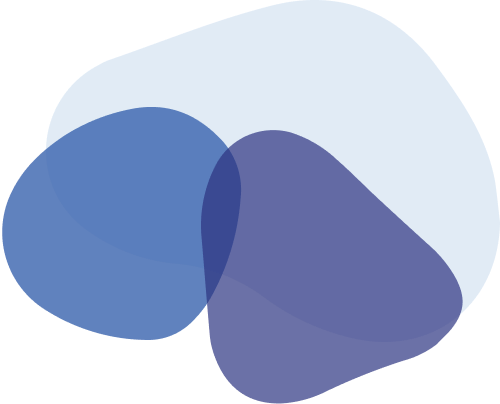
Winclone is downloading now. Winclone now
offers in-app license purchasing.
Full-Featured Boot Camp Solution
Winclone 10 is the complete solution for protecting your Boot Camp Windows system against data loss and for moving your Boot Camp partition to a new Mac.
Protect all the time and energy you spent getting Windows and all your programs installed and set up in Boot Camp. Create a Winclone image of your Boot Camp partition and snap back to that same setup in minutes.
What’s New in Winclone 10
Quick Install Windows 10 or Windows 11
With the new Quick Install feature, you can eliminate hassle when installing Windows 11 on your Boot Camp partition. Simply select a Windows ISO, a driver folder, and a target volume: in just a few minutes, Winclone 10 will take care of installation. Best of all, it takes just 5 minutes or less!
Ventura-ready
Winclone 10 is now Ventura-ready! You won’t have to worry about changes to the OS changing how you use Winclone. Since Winclone 9, our software handles all 11.0 or later needs for Boot Camp cloning, migrating, package deployment, MDT, and SCCM.
Updated User Interface
To keep with the sleek look of macOS, Winclone 10 also includes a cleaner design to match. Our main window is simple so you can get to what you need, and fast; all other tools are neatly organized via dropdown in the menu bar. We’ve also moved Quick Install Windows to the main window for your convenience.
Winclone 10 Overview
Winclone Features
- Quick Installation of Windows 10 & Windows 11
- Boot Camp driver injection
- Imaging and restoring Boot Camp
- Supports macOS Monterey (12) and Ventura (13)
- Scheduled background updates of Winclone images
- Supports restoring images created with prior versions of Winclone
- Supports restoring images to DOS-FAT32, ExFAT, and NTFS formatted volumes
- Supports restoring images to attached volumes (bootable depending on hardware and Windows version)
- Supports saving to external or network storage
- Fast incremental imaging
- Support for APFS and core storage volumes
- Detection and reporting of inconsistent GPT and MBR boot records
- Supports local Disk-to-Disk migration
- Shrink/Expand Boot Camp file system
- Options for “Make Legacy Bootable” and “Make EFI Bootable”
- Progress bar estimate and percentage complete
- Alert sound for success or fail operation
- In-app links to related support resources
- Updated User Interface
- Notarized for enhanced security and compatibility with macOS Big Sur and later
Buy Winclone
- Standard
- $49.99
- Clone, Migrate, and Restore Boot Camp
Image and Restore Boot Camp Volume-to-Volume Imaging Restore image to secondary and external drives Image Windows drives Incremental Imaging
Install Windows in Under Five Minutes
If you have a partition where you’d like to install Windows 10 or Windows 11, Quick Install Windows feature has you covered! As long as you have a Windows ISO, your machine’s drivers from Boot Camp Assistant, and an partition formatted to MS-DOS, Quick Install Windows will take you from a clean partition to running Windows without you having to lift a finger.
The best part: after you locate the ISO, drivers, and partition, it takes less than five minutes or less to complete the installation!
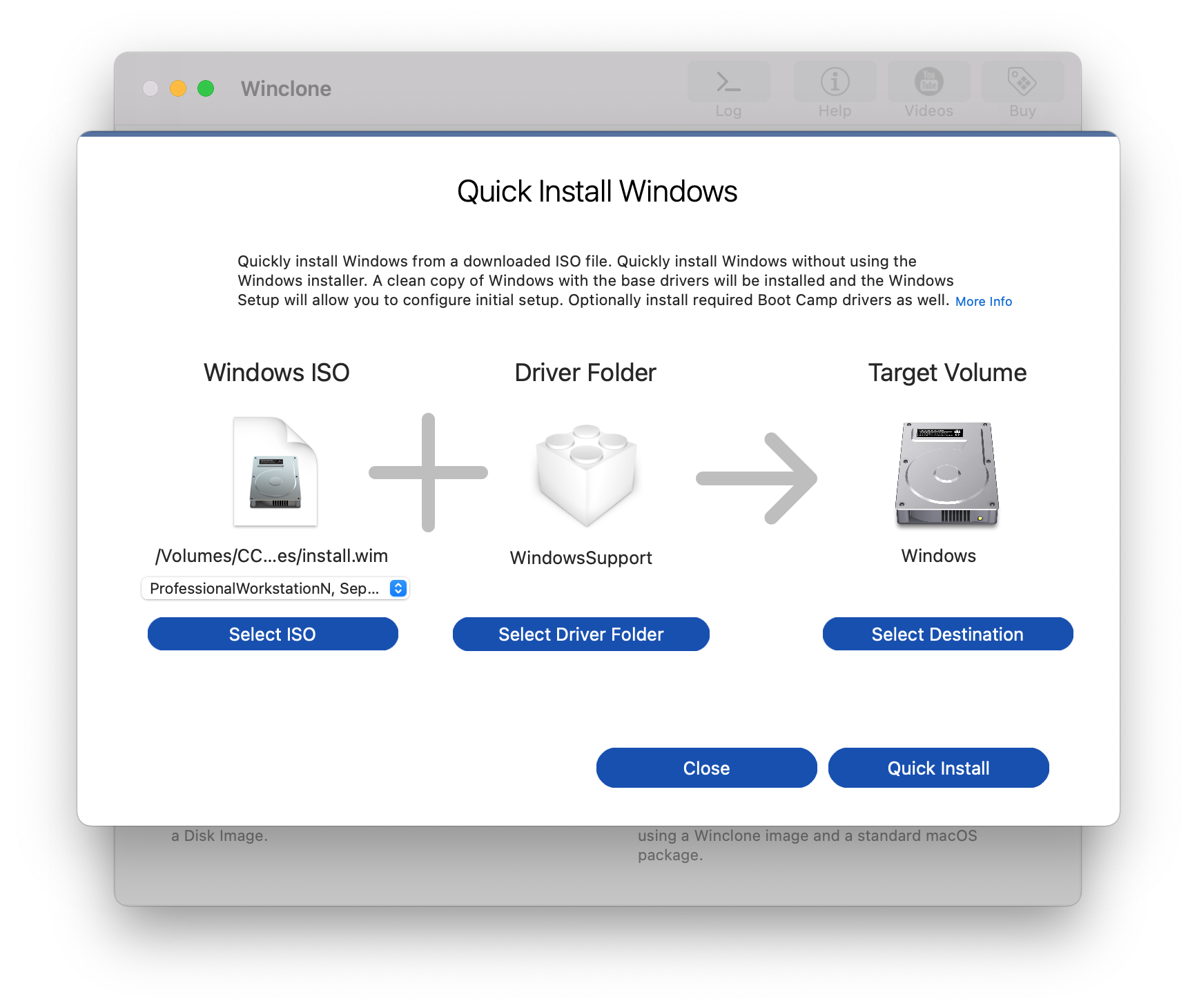
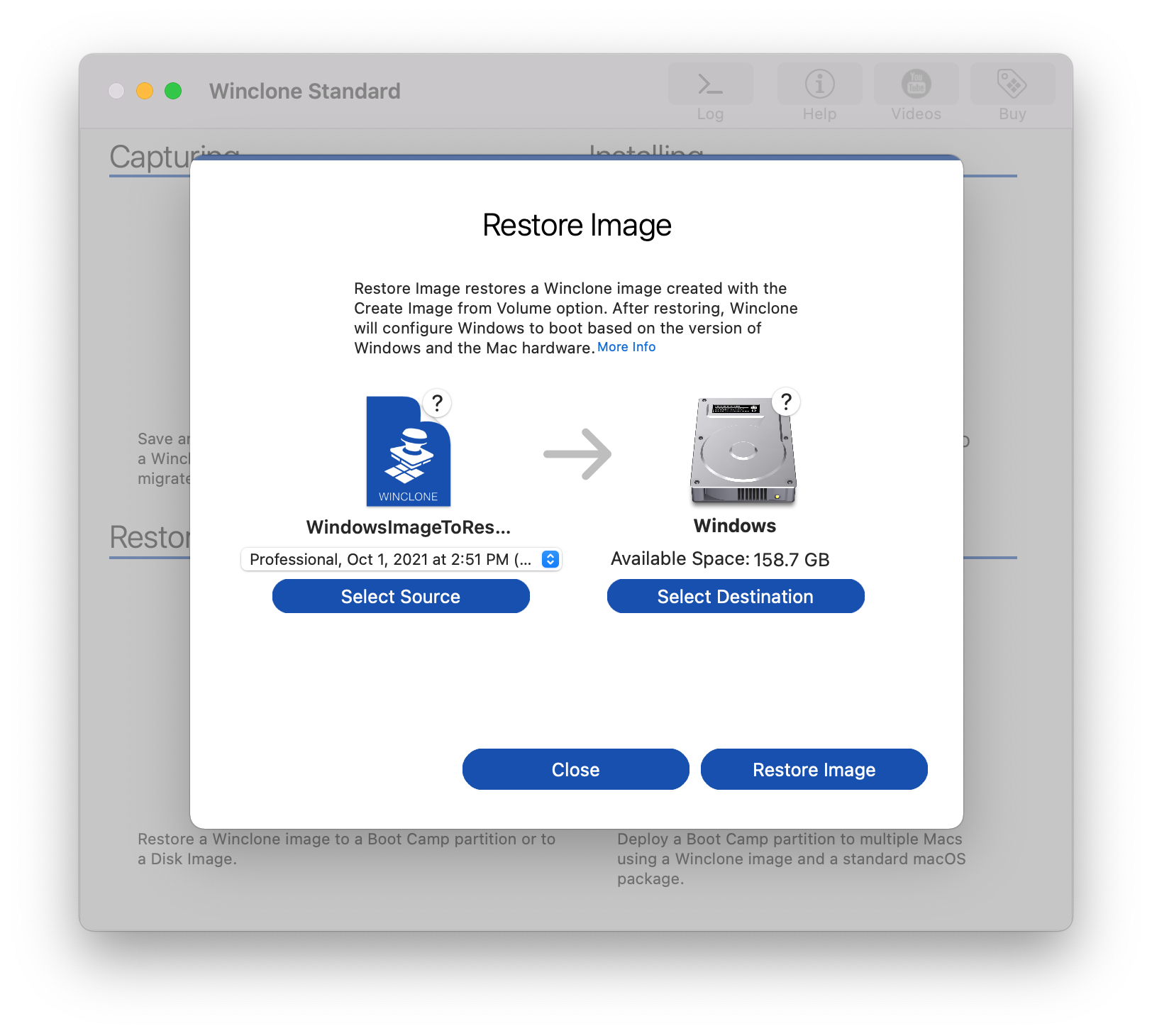
Image and Restore Boot Camp Partitions
Winclone 10 makes it easy to create a full image of your entire Boot Camp partition, including files, programs, and the Windows Operating System. If you ever need to snap back to that exact state, just restore the image and your Boot Camp partition will be exactly the same as when you took the image.
Create a Winclone image before a major Windows upgrade, program installation, or any time you need to make sure you can get up and running quickly. Great for people who use Boot Camp for business, education, gaming, or casual use.
Migrate your Boot Camp partition to a new Mac
Did you just get a new Mac and are dreading installing Windows, all your programs, and all you data to your new Boot Camp partition? Use Winclone to transfer Windows, all your programs, and all your data easily. You can save an image of Boot Camp on your prior machine, restore the image on your new Mac, and be up and running fast! Winclone also supports Volume to Volume imaging so you can transfer your Boot Camp partition to a Mac in Target Disk Mode.
Winclone 10 makes transferring Boot Camp between Macs easy. Get Winclone 10 today and see how easy transferring your Boot Camp partition can be!
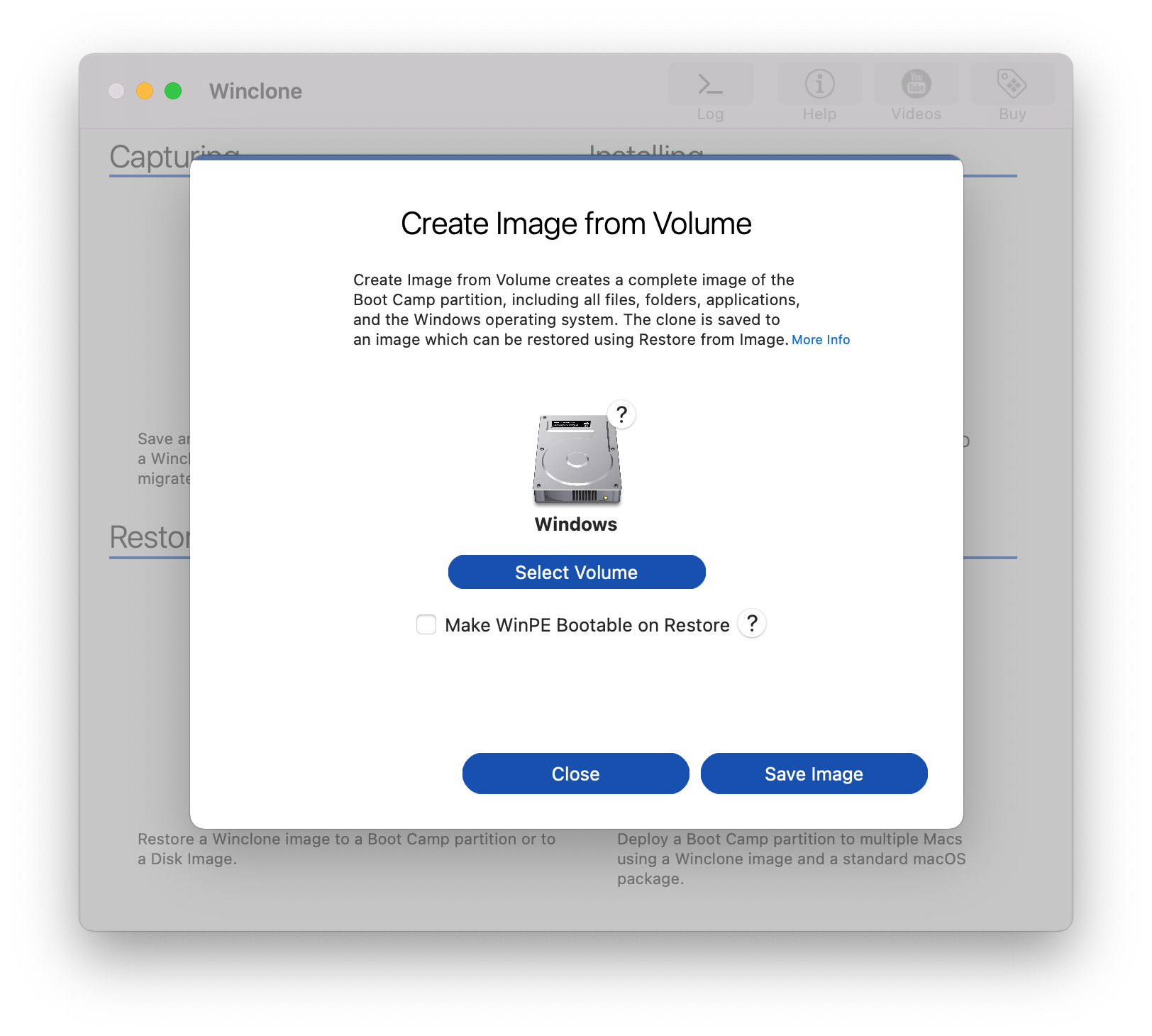
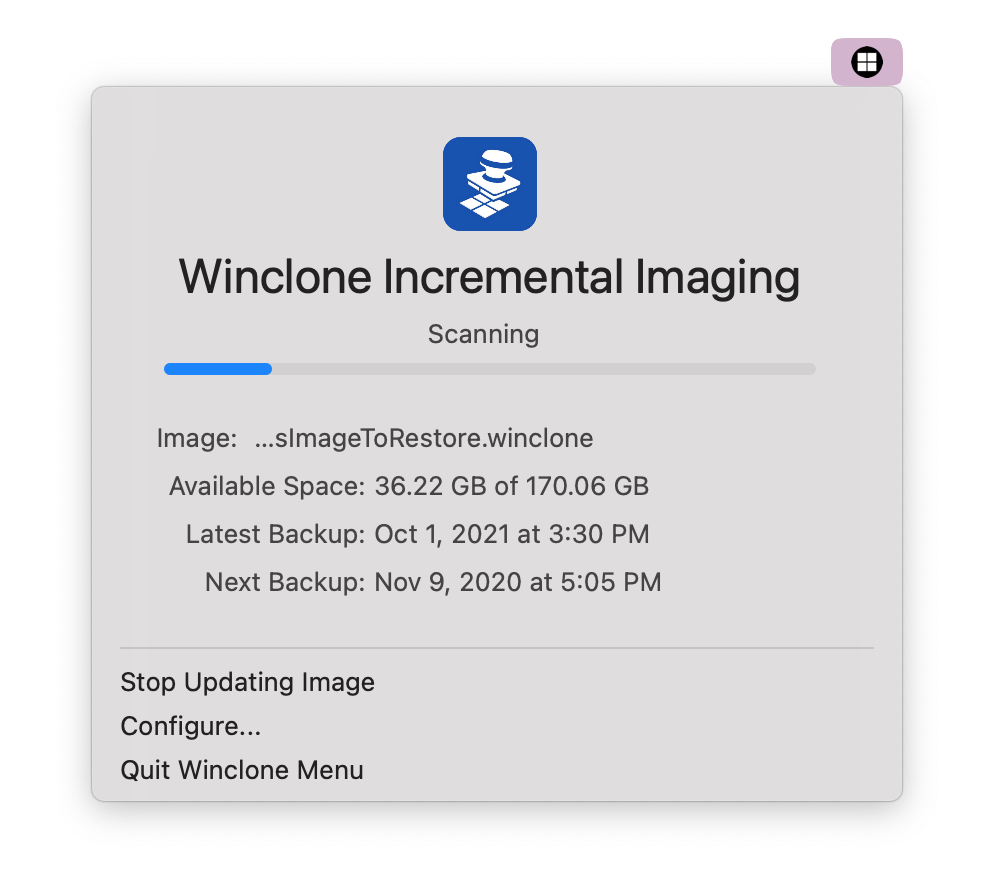
Winclone Incremental Imaging
Incremental imaging makes it easy to update an image with just the files that have changed. Winclone keeps track of the original volume that was used to create the image: simply select the image and Winclone 10 will update the image with just the files that have changed since you created the initial image.
You can schedule to update an image in the background and schedule the update hourly, daily, weekly, or monthly.
Move Boot Camp to an External Disk
Most modern Macs support booting Windows 10 from an external USB hard drive. If your Mac and external hard drive support booting Windows 10, Winclone 10 makes it easy to transfer Windows to the external hard drive. You can save an image of your Boot Camp partition and then restore the image; you can also use the Volume to Volume feature to copy your existing Boot Camp partition to external hardware.
We recommend USB-C or Thunderbolt external SSD drives, a modern Mac, and Windows 10 for best performance and compatibility.
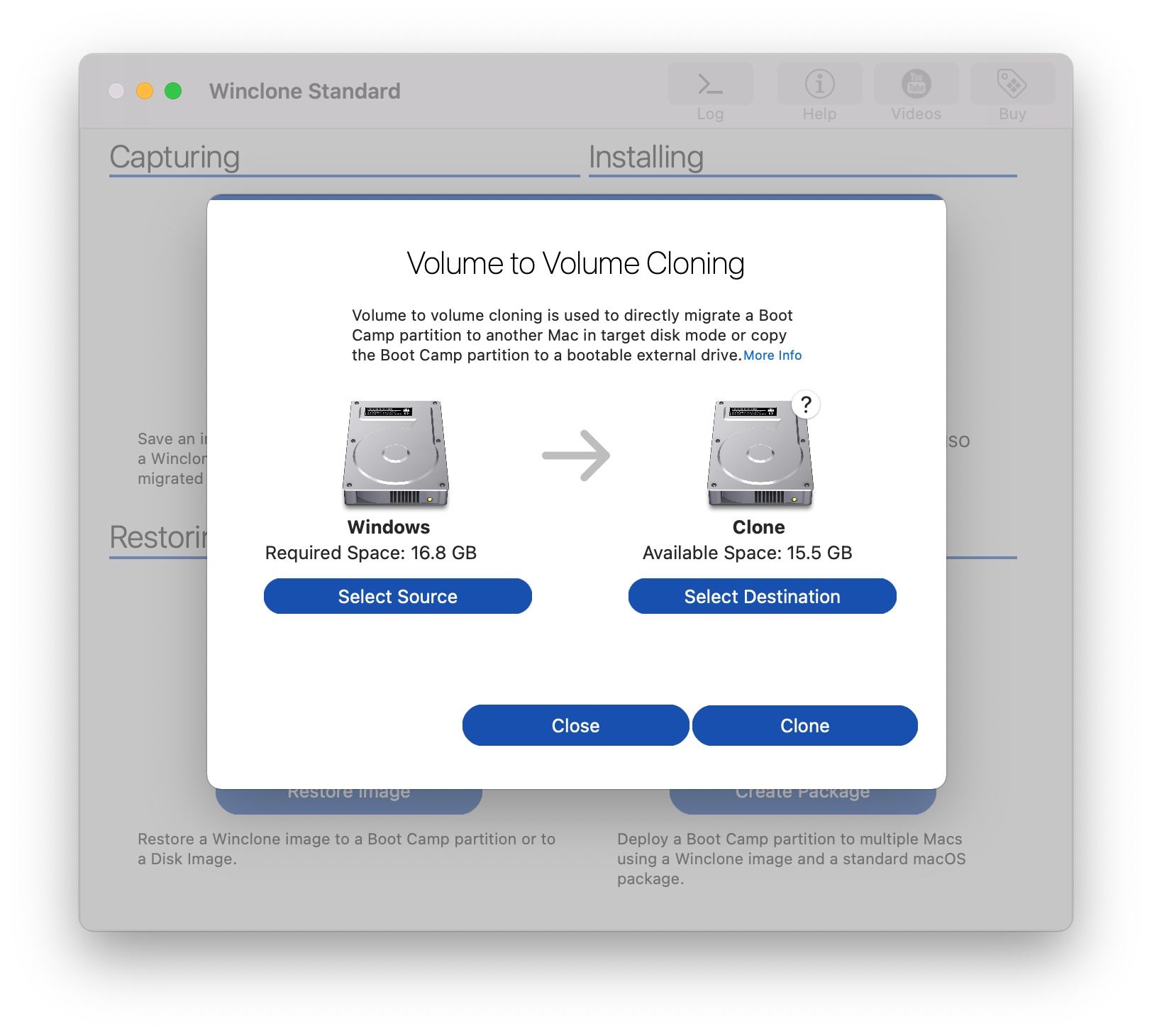
What Our Customers Are Saying
I am amazed by Winclone. Everything is back where it should be and working as before, truly amazing. I don’t know what I would have done without it. Incredible.
-David G.
I’m really impressed about your knowledge, the quickness of the response mails and about the support (from) your company in general.
-Klaus
Winclone is a deceptively simple yet effective Mac app that takes care of your Bootcamp backup, restore, and partition resizing needs. My only regret is that I didn’t get it a lot sooner!
-Steve
When we rolled out the first few machines with Bootcamp we were unsure how much disk space our users would need on the Windows partition. We ended up creating a Windows disk that was too small. I was able to use Winclone to make the windows partition bigger for one user. I followed the steps in the online tutorial and the entire process was super easy and worked perfectly.
-Luke B.
I can’t thank you enough for helping me. I am surely gonna recommend Twocanoes to my Bootcamp-Friends.
-Fred R.
При подготовке материала использовались источники:
https://habr.com/ru/articles/148398/
https://file.tips/ru/extension/winclone
 Онлайн Радио 24
Онлайн Радио 24